ネトセツでは個別で相談を無料で受け付けています。
記事を読んでも悩みが解決できない場合、ネット通信・回線を良いもの&費用を安くしたい場合など、どこに相談したらいいか迷っている方は直接ネトセツへ気軽にご相談ください。
公式LINEから相談 ▶ LINE@
SNSから相談 ▶ X(旧Twitter)DMにて
問い合わせが多くて返信が遅くなる場合もありますが、その時はごめんなさい。
記事を読んでも悩みが解決できない場合、ネット通信・回線を良いもの&費用を安くしたい場合など、どこに相談したらいいか迷っている方は直接ネトセツへ気軽にご相談ください。
公式LINEから相談 ▶ LINE@
SNSから相談 ▶ X(旧Twitter)DMにて

iPhoneだけでスマートに買い物をしたい。クレジットカードを出さずに決済ができるApple Pay(アップルペイ)の登録方法の流れを写真付つきで解説していきます。
Apple Payへカードを登録手続きをするために手元にクレジットカードもしくはプリペイドカードを用意しておきましょう。

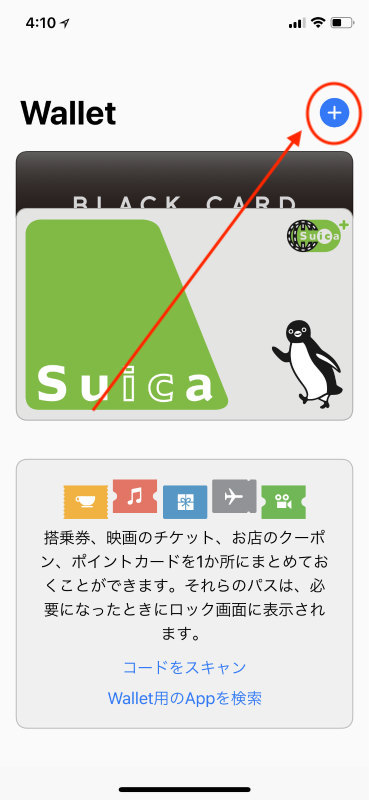
ホーム画面から「Wallet」というアプリをタップし、表示された画面で「+ボタン」もしくは「カードを追加」を選択します。
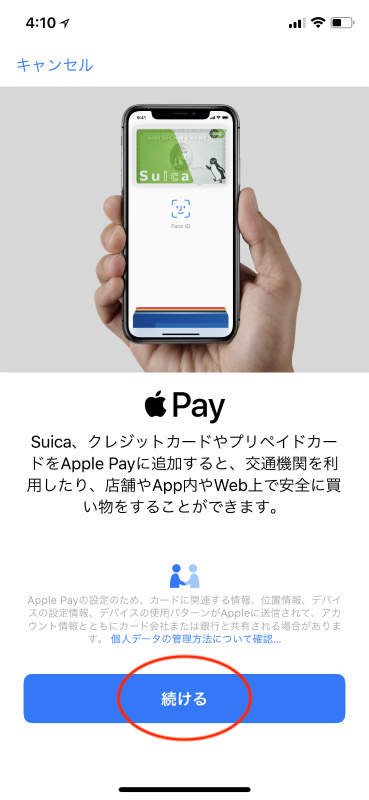
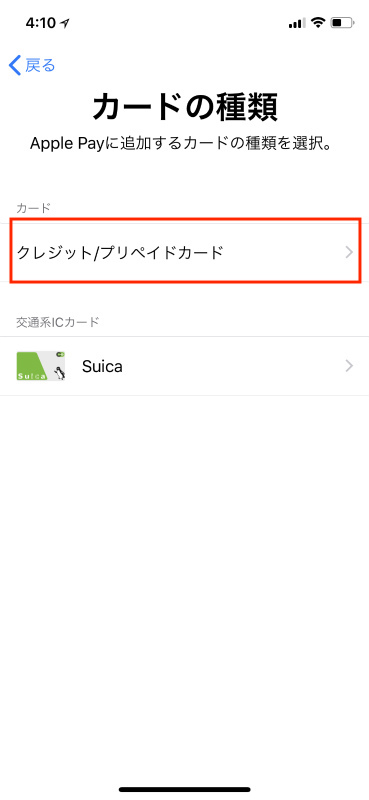
次の画面で「続ける」を選択したらカードの種類の表示画面で「クレジット/プリペイドカード」を選択します。
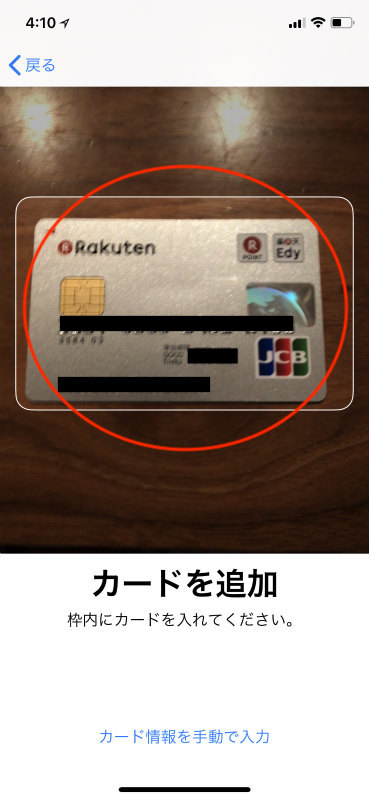
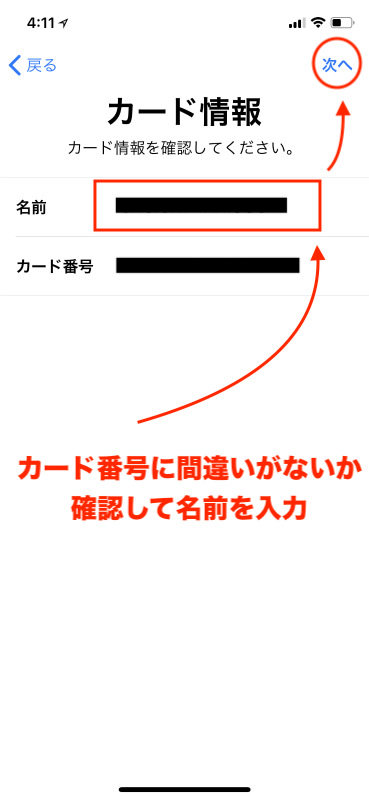
クレジットカードの番号を読取るためにカメラが立ち上がりますので、クレジットカードをカメラ枠内に置いて読み取りさせます。次に読み取ったカード番号と名前を確認したら「次へ」を押します。
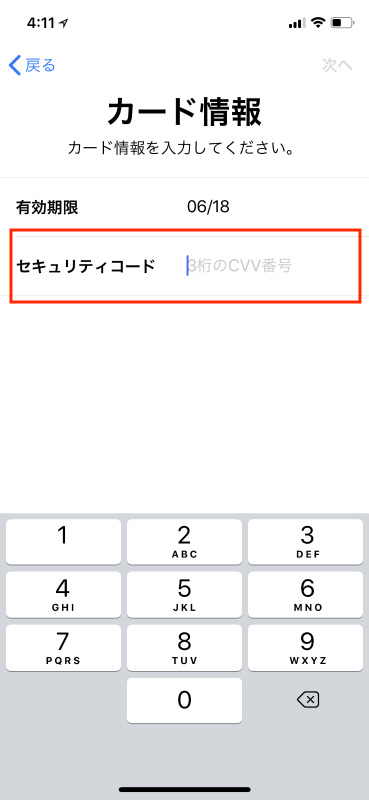
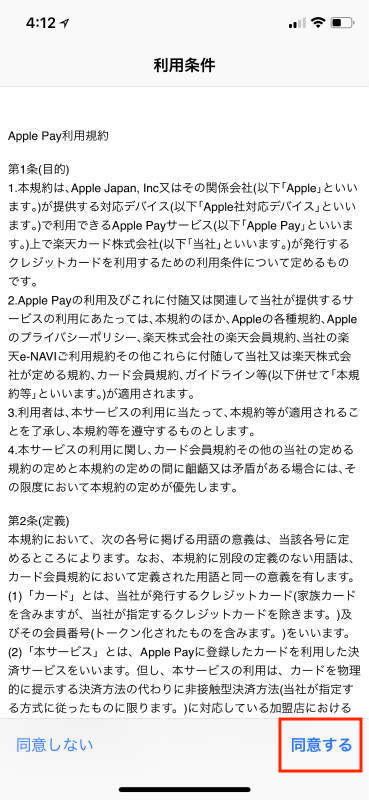
次に「有効期限」と「セキュリティコード」を入力して「次へ」を押します。その次の画面では利用条件が表示され読んで問題がなければ「同意する」を押します。
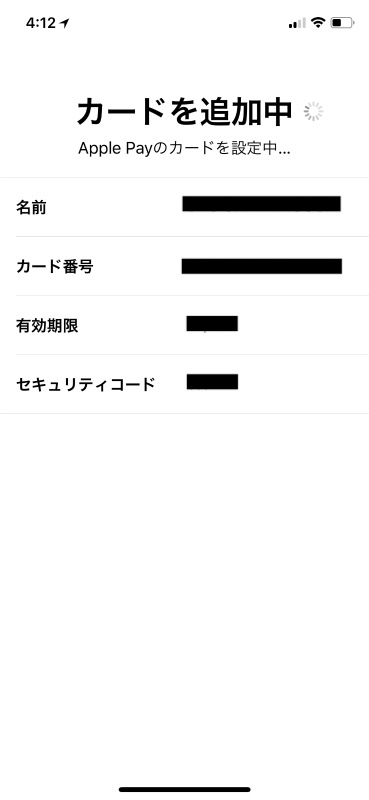
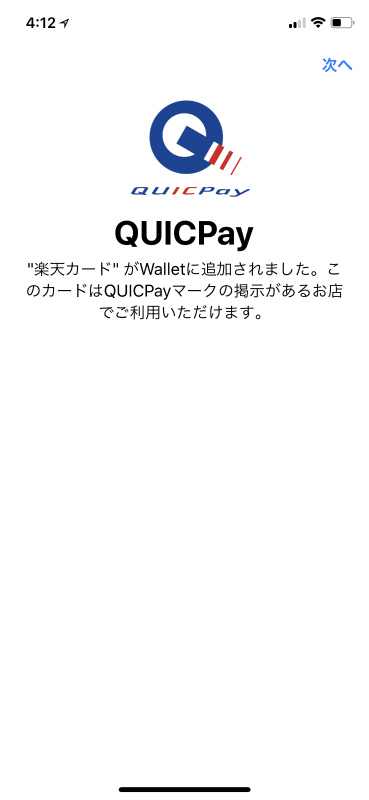
「カードを追加中」と表示されカードの登録が開始されます。問題なく登録が完了できればQUICPayもしくはIDで利用できますと表示されます。この画面から「次へ」をタップします。
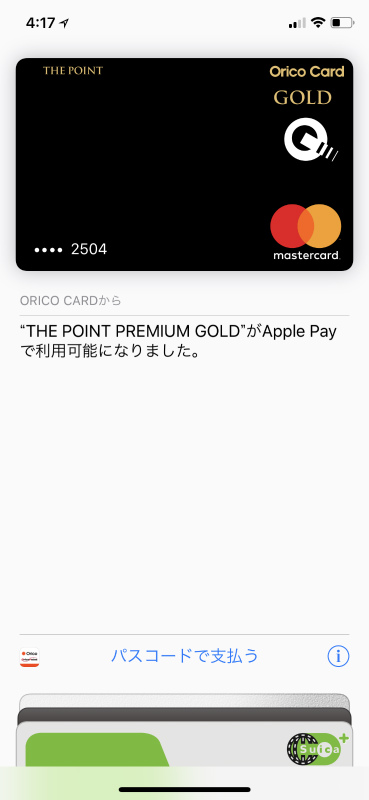
(※クレジットカード名)がApple Payで利用可能になりました。と表示されればクレジットカードの登録は完了です。
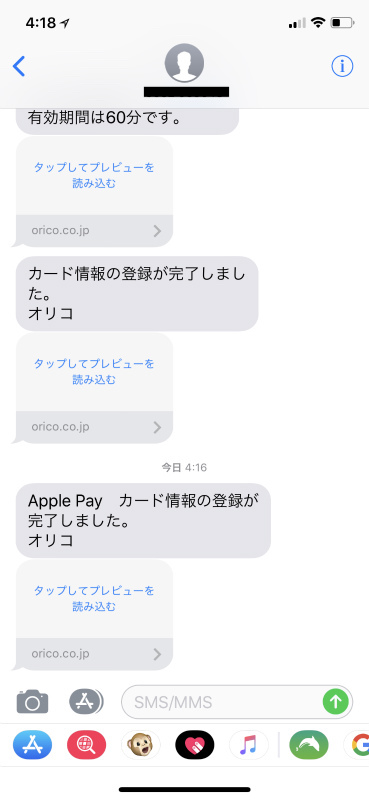
[kjk_balloon id=”1″]またこのようにSMSにてApple Payにクレジットカード登録完了のメールが届きます。[/kjk_balloon]
ここで誤りがあればエラがー表示されるため、
Apple Watchをすでに利用している方は自動的にクレジットカードを追加で登録ができますと表示されます。
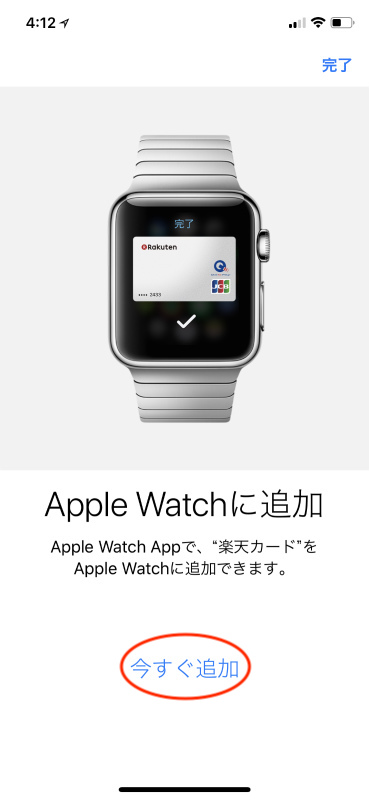
もしもApple Watchでも同じようにApple Payを利用したい方はこの状態で「今すぐ追加」を押します。
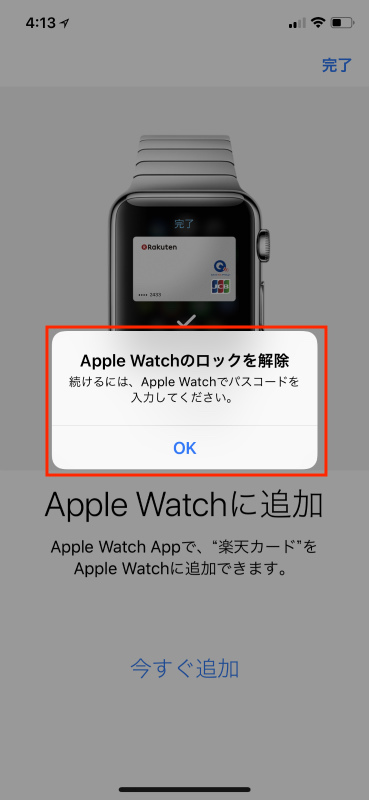
もしもApple Watchを腕にはめていない場合は【Apple Watchのロックを解除】と表示されます。
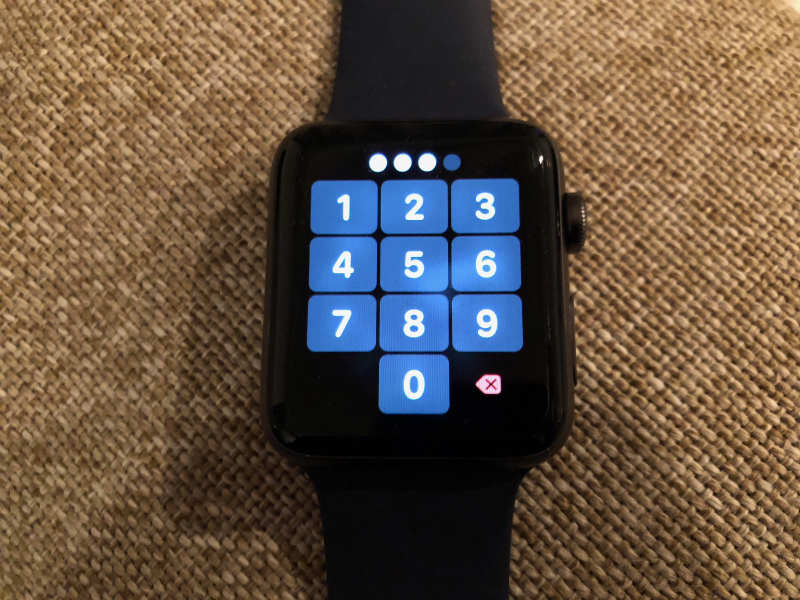
Apple Watchのロックをパスコードで解除します。
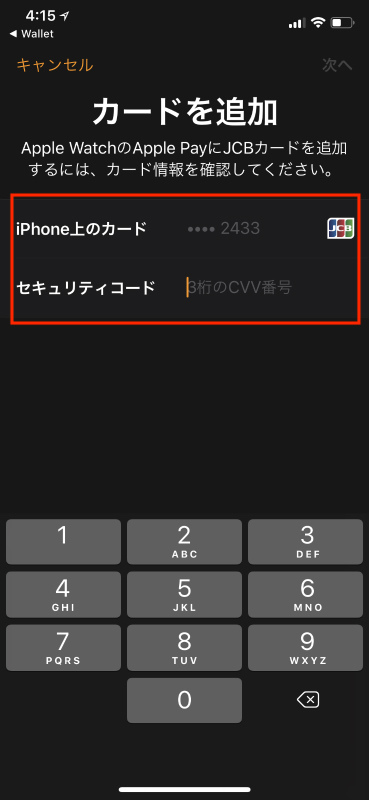
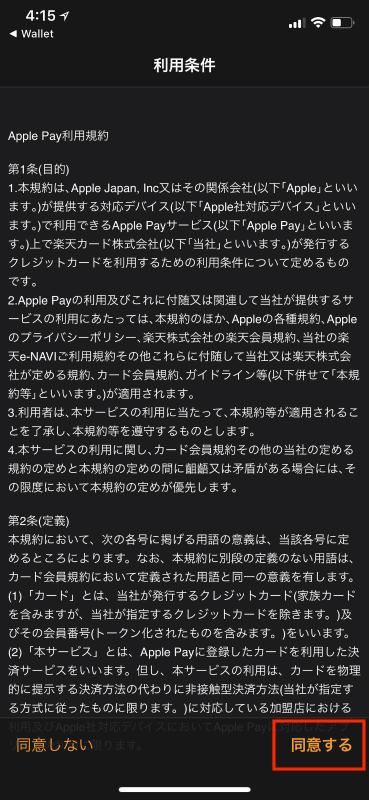
ロックが解除できたらApple Watch側はクレジットカード番号の入力は不要でセキュリティーコードだけ求められます。ここで入力をし「次へ」を押します。すると同じく利用条件が表示されるため「同意する」を押します。
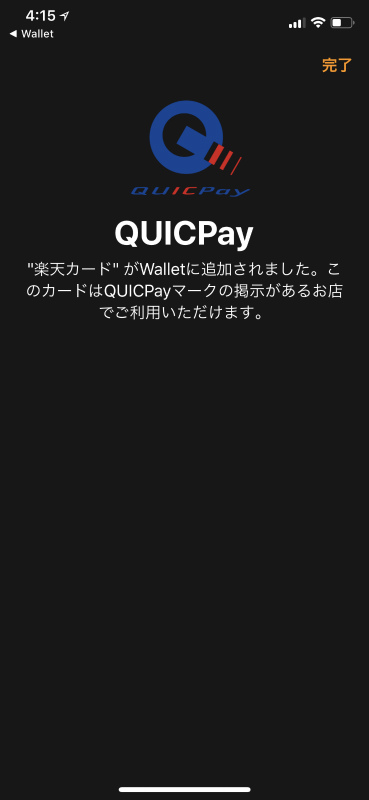
「○○カードがWalletに追加されました。このカードはQUICPay or IDマークの提示があるお店でご利用いただけます」と表示されたらApple Watch側も登録が完了です。
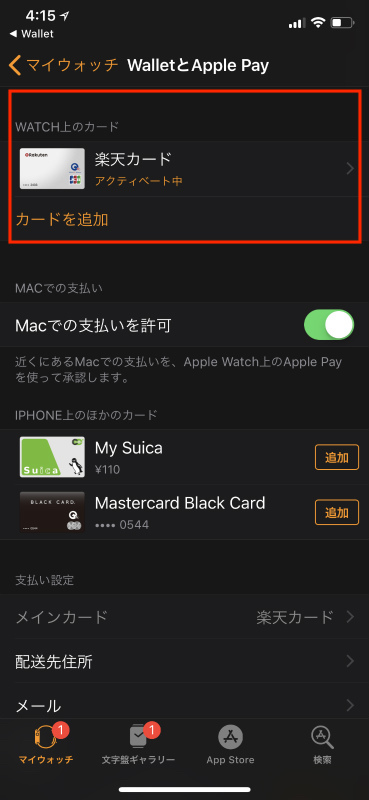
[kjk_balloon id=”1″]この様にApple Watchの画面側で「アクティベート中」と表示されているはずです。[/kjk_balloon]
記事を読んでも悩みが解決できない場合、ネット通信・回線を良いもの&費用を安くしたい場合など、どこに相談したらいいか迷っている方は直接ネトセツへ気軽にご相談ください。
公式LINEから相談 ▶ LINE@
SNSから相談 ▶ X(旧Twitter)DMにて
診断
あなたに合うネット(WiFi)サービスが見つかる
※該当する項目を選択していくだけ
コメント